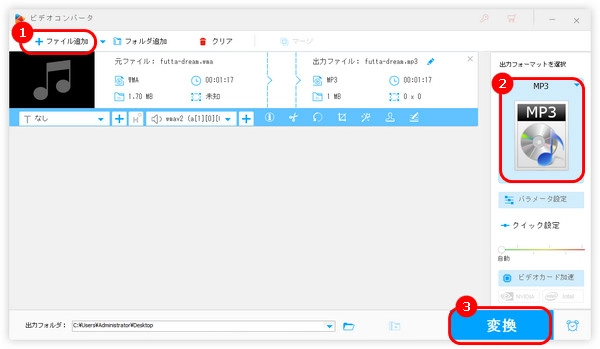
今回の記事では、VLCメディア プレーヤー、及びその代替ソフトを使って、WMAをMP3に変換する方法について紹介します。
VLCとはほぼすべてのメディアファイルに対応しているメディア プレーヤーです。動画や音声ファイルを再生することはもちろん、ファイル形式を変換する機能も搭載しております。サポートできる出力形式は少ないですが、WMAをMP3に変換することは簡単に実現できます。そのほか、インタレース解除、アスペクト比変更、回転、明るさ調整などの機能もあります。
VLCでWMAをMP3に変換する手順:
ステップ1.VLCを起動し、「メディア」>「変換/保存」をクリックして、「メディアを開く」画面に入ります。
ステップ2.「+追加」をクリックして、WMAファイルをソフトに追加したら、右下の「変換/保存」アイコンを押します。
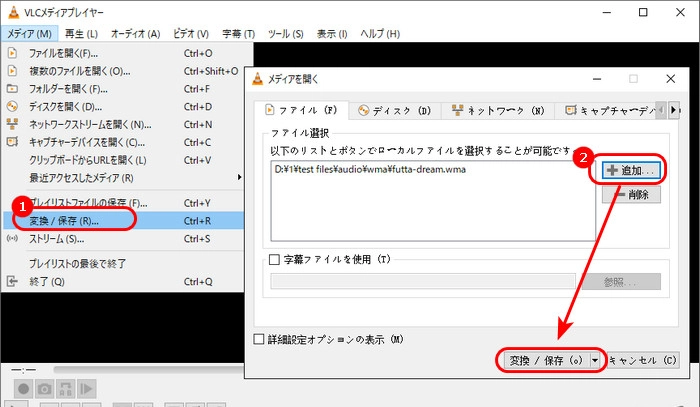
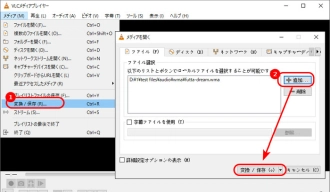
ステップ3.「プロファイル」リストを開き、出力形式として「Audio – MP3」を選択します。
ステップ4.「参照」をクリックして、ファイル名の末尾についた拡張子を「.mp3」に変更します。ファイルの出力フォルダを設定し、「OK」を押します。
ステップ5.「開始」をクリックして、VLCメディア プレーヤーでWMAをMP3に変換します。
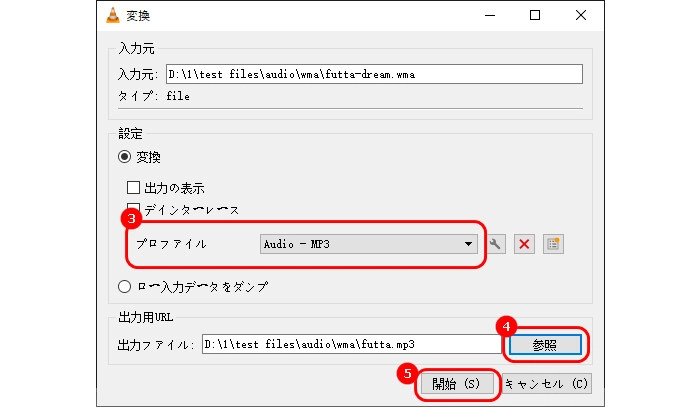
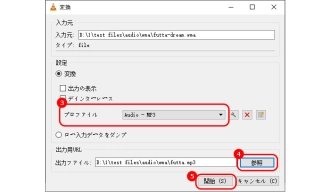
HD Video Converter Factory Proは主に動画や音声の変換を行うソフトです。数百種類以上の形式をサポートしており、簡単なステップでVLCの代わりにWMAをMP3に変換できるほか、(MP4、AVI、WMV、MOVなど)動画間での変換も可能です。
また、ソフトはトリミング、分割、クロップ、結合など基本的な編集機能を提供するほか、解像度、ビットレート、音量、フレームレートなどの設定をカスタマイズ可能です。さらに、動画・音楽のダウンロード、ファイルのバッチ変換、スクリーン録画など、実用的なツールもあります。
HD Video Converter Factory Proを起動し、「変換」画面に入ります。
「+ファイル追加」をクリックして、変換したいWMAファイルをVLCの代替ソフトにインポートします。
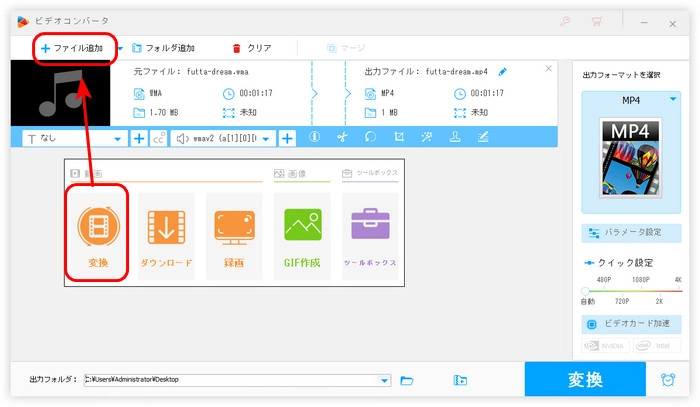
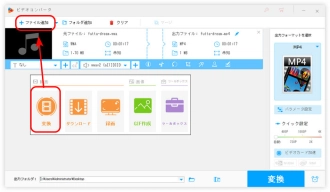
右側にある大きな形式画像をクリックして、「音楽」カテゴリから「MP3」を選択します。
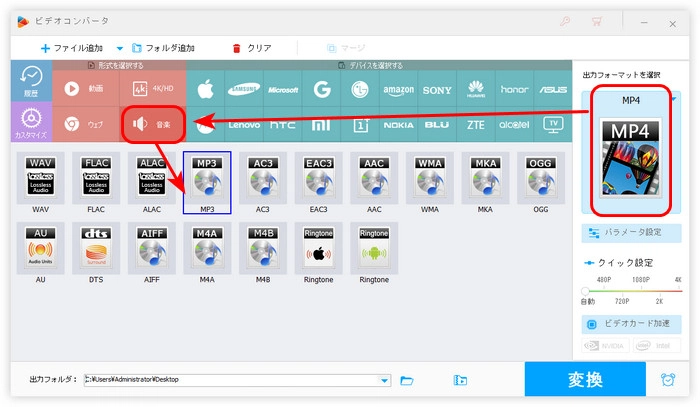
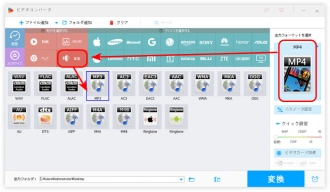
画面下部にある「▼」ボタンを押して、MP3ファイルの保存先を指定します。
「変換」をクリックして、VLCメディア プレーヤーの代わりにWMAをMP3に変換します。
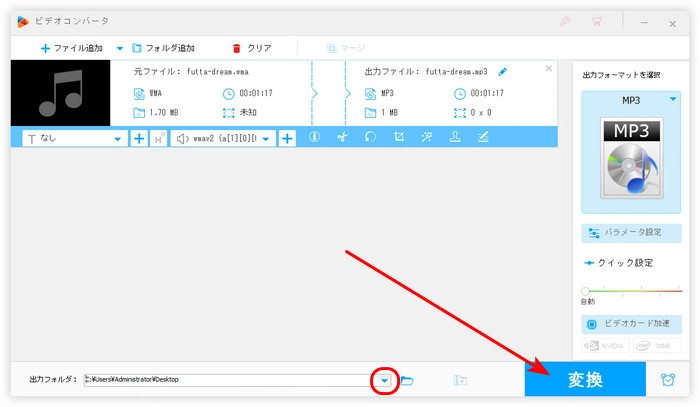

WonderFox HD Video Converter Factory Proを無料ダウンロード>>>WonderFox HD Video Converter Factory Proを無料ダウンロード>>>
以上はVLCメディア プレーヤーでWMAをMP3に変換する方法と代替法でした。HD Video Converter Factory Proは形式変換のほか、GIF作成、画面録画、録音、ダウンロード、編集、字幕抽出などさまざまな機能があります。必要があれば、ぜひこのソフトを無料ダウンロードして、使ってみてください。
利用規約 | プライバシーポリシー | ライセンスポリシー | Copyright © 2009-2025 WonderFox Soft, Inc. All Rights Reserved.